おもな機能を使ってみよう
EasyMesh機能を使用する
接続図
本製品を2台以上使用して、以下のように無線接続またはLANケーブルで接続します。
MEMO
- 1台のEasyMeshルーターに繋がる本製品の接続推奨台数は6台までとなります。
- 7台以上接続の場合、ご使用の環境により通信が不安定となる場合がございます。
注意
EasyMeshを設定する前にご確認ください
WRC-X1800GS2-B:ファームウェアを Ver.2.0.3以上にアップデートしてから本製品を初期化し、設定を行ってください。
WRC-X1500GS2-B:ファームウェアを Ver.2.0.3以上にアップデートしてから本製品を初期化し、設定を行ってください。
※WRC-X3000GS4-Bをご使用の場合は、事前にアップデートする必要はありません。
ファームウェアを手動で更新する手順はこちら
初期化の方法はこちら
● 本項は、本製品を2台以上使用した場合の説明です。
● 本製品のいづれかを親機または子機として説明します。
<親機>
● 動作モードスイッチが「オート」または「AP」であることをご確認ください。
● 本設定の前に親機は初期設定を終わらせて、インターネットにつながることを確認してください。
● 親機の初期設定完了後、以下の設定をご確認ください。
<子機>
● 動作モードスイッチを「中継器」に変更してから電源を入れてください。
親機または子機をすべて無線接続する場合の例
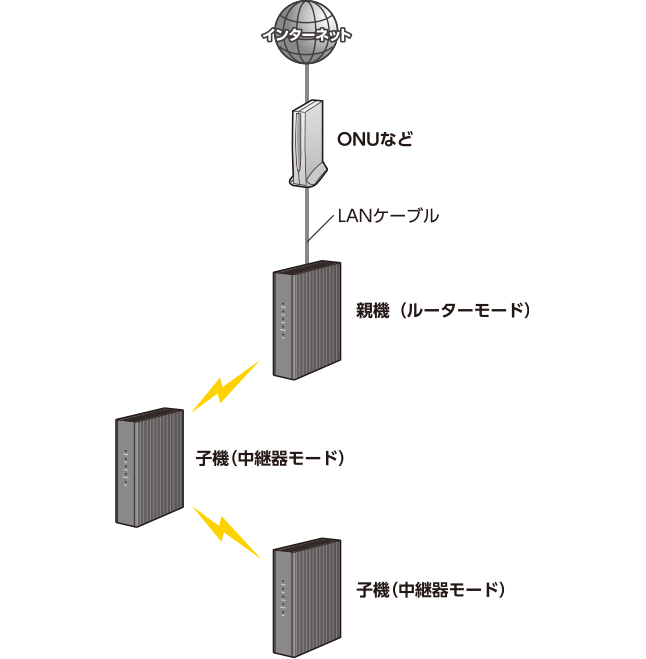
親機または子機を有線接続する場合の例
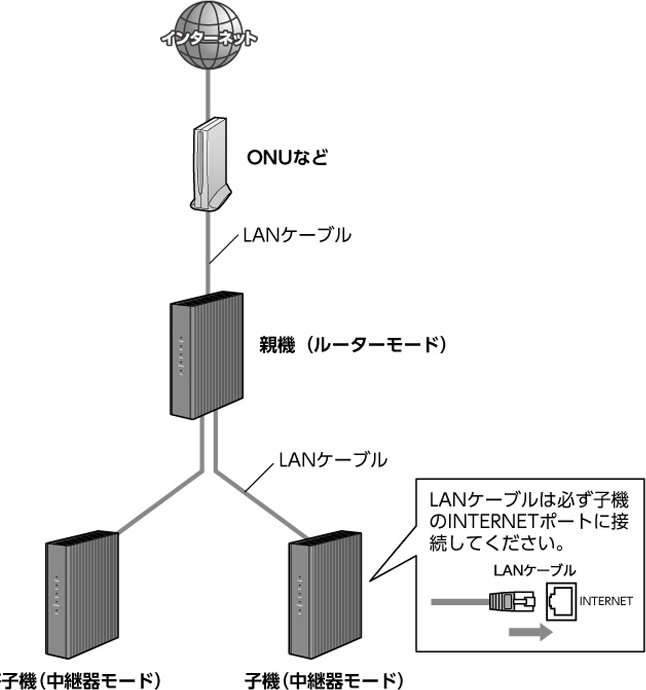
親機または子機を無線接続+有線接続する場合の例
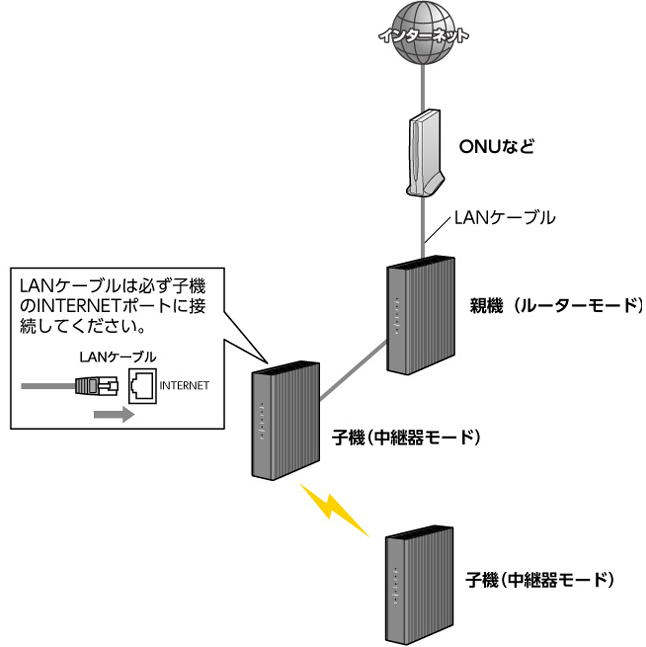
Step1 本製品(子機)の準備をしよう
MEMO
<親機について>
- 動作モードスイッチが「ルーター」または「AP」であることをご確認ください。
- 本設定の前に親機は初期設定を終わらせて、インターネットにつながることを確認してください。
-
中身を確認します。

Step2 親機と子機を接続しよう
親機と子機を接続することで、より広範囲に電波が届くようになります。
重要
Step2の作業は、親機と子機を2m以内で接続作業を行った後、使いたい場所へ本製品を移動してください。
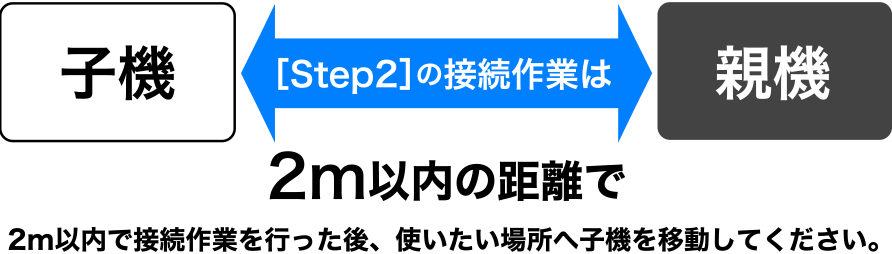
設置図

-
子機の動作モードを「中継器」に変更し、子機の電源を入れる。
子機にACアダプターをつなぎ、コンセントに接続します。
正面にあるPOWERランプが青色に点灯します。(約2分かかります)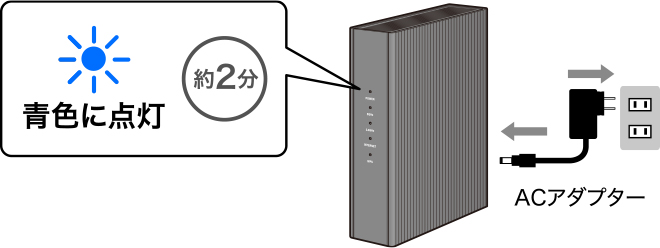
-
親機のWPSボタンを3秒間押し、WPS機能を実行します。
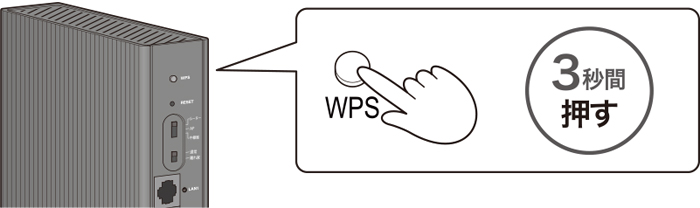
-
手順2の操作完了から2分以内に、子機のWPSボタンを3秒間、指で押します。
「WPS」ランプが赤色に点滅を始めたらボタンから指を離します。
-
子機のランプの状態を確認します。
本製品の「2.4GHz」 または「5GHz」 ランプのどちらかが点灯し、「WPS」ランプが消灯します。(約2分かかります)- 約2分経っても2.4GHz/5GHz ランプが点灯しない場合
- 親機の設置場所に本製品をさらに近づけて、手順1から再度作業を行ってください。
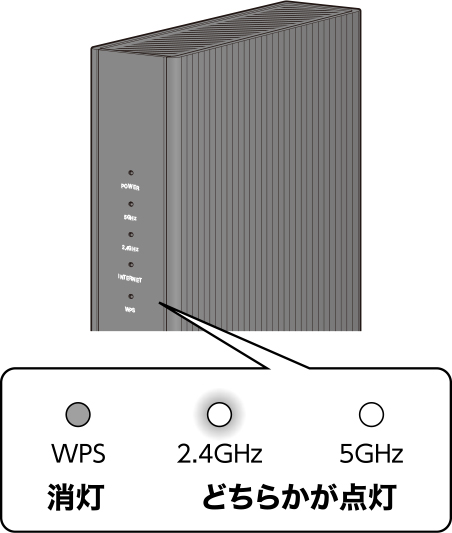
-
子機の電源をいったん切ります。(ACアダプターをコンセントから取り外す)
重要
親機の電源を切らないでください。
Step3 子機を使いたい場所に移動して設置しよう
Step2で、子機と親機がつながったら、本製品を、インターネットにWi-Fi接続したい場所の近くに移動します。
- <設置例1>
- リビングの親機から子供部屋に電波が届かない場合
リビングと子供部屋の中間付近に設置
- <設置例2>
- 1階の親機から2階の書斎に電波が届かない場合
1階と2階につながる階段付近に設置
- <設置例3>
- 親機からお風呂場に電波が届かない場合
お風呂場の近くに設置
※本製品は防水仕様ではありません。水が掛からない場所に設置してください。
- <設置例4>
- 2階の子機から3階の寝室に電波が届かない場合
2階と3階につながる階段付近に2台目の子機を設置
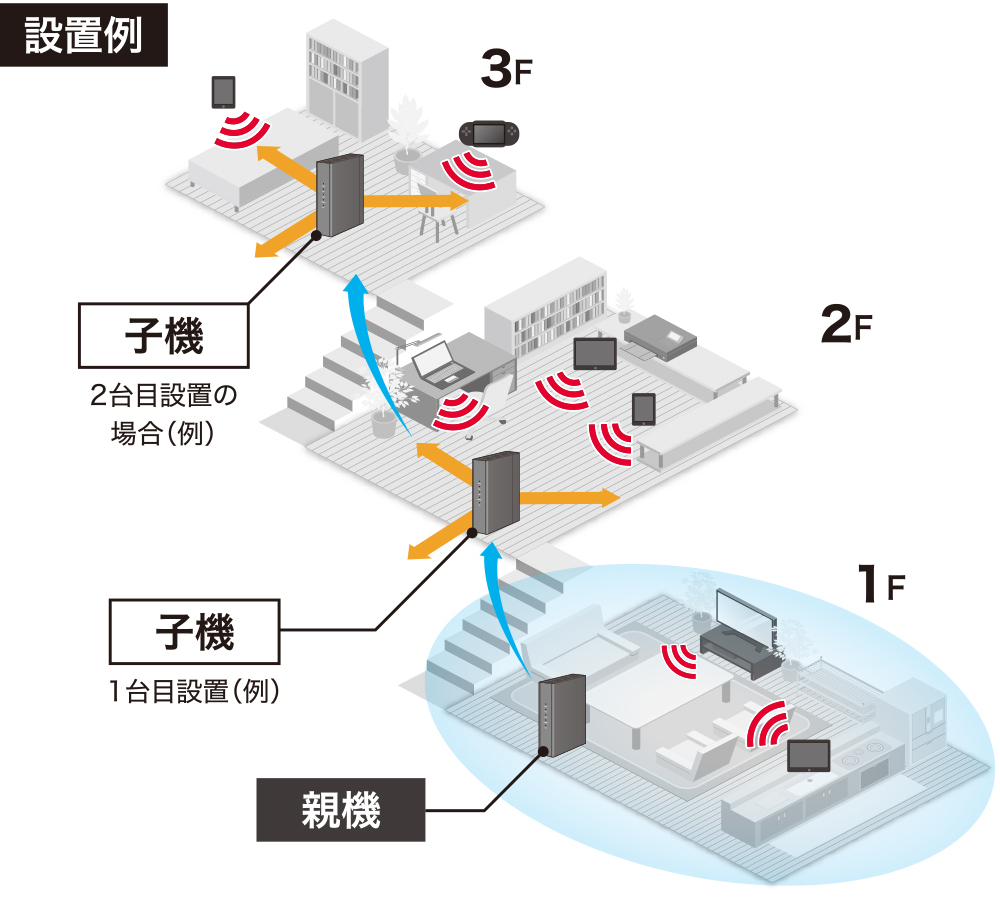
-
子機を使いたい場所に移動し、電源を入れます。
子機にACアダプターをつなぎ、電源を入れます。
正面にあるPOWER ランプが青色に点灯します。
(約2 分かかります)POWER ランプ青点灯から約1分後、本製品の「2.4GHz」
または「5GHz」ランプのどちらかが点灯し、「WPS」ランプが消灯します。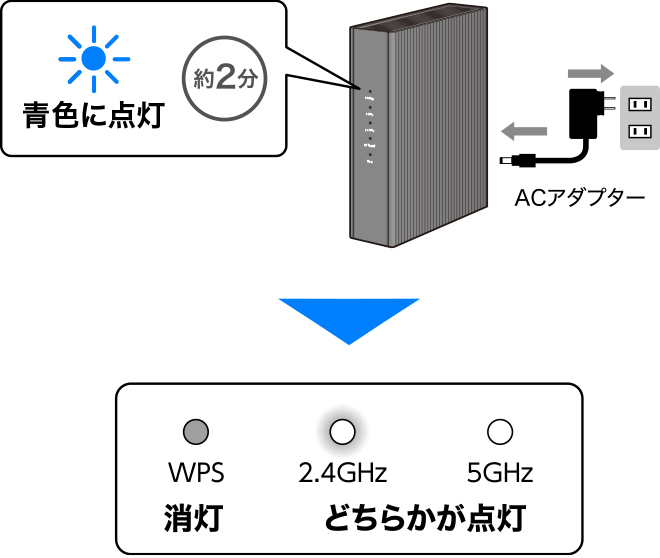
「2.4GHz」または「5GHz」ランプの色で接続状況をご確認ください。
表はスクロールでご覧いただけます
緑点灯 ○ 最も効果的な場所に設置されています。 橙点灯 △ 親機と本製品の距離が近すぎます。
ランプが緑点灯になる場所まで本製品を離してください。赤点灯 × 親機と本製品の距離が離れすぎています。
ランプが緑点灯になる場所まで本製品を近づけてください。消灯 圏外 親機と本製品が接続できていません。
本製品をよりEasyMeshルーターに近い場所に移動してください。2台目の子機を設置する場合は、「Step2」からの手順を繰り返してください。
- POWERランプ青点灯から約1分経っても、2.4GHz/5GHzランプが点灯しない場合
- 親機から電波を受信できていない可能性があります。
→ 親機にさらに近づけるなど子機の設置場所を調整してください。
→ テレビなど、ノイズの発生する可能性がある機器から、子機を離して設置してください。
-
子機の近くでインターネットに接続します。
Wi-Fi接続した端末から、Webブラウザーを起動し、インターネットに接続します。
(例として https://www.elecom.co.jp/)
※ WebブラウザーはGoogle Chromeなど。
以上で、本製品のセットアップは完了です。- ホームページが表示されない場合
- 親機がインターネットに接続されていない可能性があります。
付属のかんたんセットアップガイドを参照して、親機の初期設定を行ってください。
親機と子機をLANケーブルで有線接続する
-
親機のLANポートと子機のINTERNETポートをLANケーブルで接続します。



